Reklama
Pred niekoľkými týždňami sme vydali a Sprievodca pre začiatočníkov Používanie fotoaparátu iPhone Sprievodca pre začiatočníkov Používanie fotoaparátu iPhoneAk ste aplikáciu Kamera iPhone veľa nepoužívali alebo ste novým používateľom zariadenia, možno si neuvedomujete, do akej miery je aplikácia doslova fotografom typu point-and-shoot a ... Čítaj viac , ktorá vysvetľuje, ako používať predvolené funkcie aplikácie pre fotoaparát, vrátane spôsobu nasnímania, odkrytia a zaostrenia snímky, ako aj ako používať blesk, skontrolovať svoje fotografie po nasnímaní a dokonca aj to, ako nasnímať fotografiu pri snímaní videa.
Aj keď ich je veľa fotografické aplikácie tretích strán 10 výkonných a užitočných aplikácií pre fotoaparáty iPhone, ktoré vám pomôžu fotografovať lepšie Čítaj viac pre iPhone je pre mnohých používateľov aplikácia pre fotoaparáty iPhone asi tak pokročilá, ako sa chcú dostať. K úveru spoločnosti Apple poskytuje v aplikácii fotoaparátu iba dosť funkcií, aby bola užitočná pre tých, ktorí jednoducho chcú fotoaparát typu point-and-shoot s bonafidom bez veľkého množstva zvončekov a píšťaliek.
Nasledujúci článok teda vysvetľuje niekoľko pokročilých funkcií fotoaparátu iPhone, ktoré opäť nevyžadujú predchádzajúce znalosti fotografií. Musíte jednoducho vedieť, že funkcie existujú, keď sa môžu hodiť.
Tlačidlo ovládania hlasitosti
V poslednom článku som vysvetlil, ako držať iPhone a klepnúť na tlačidlo spúšte v aplikácii fotoaparátu, ale existuje aj iný spôsob, ako môžete nasnímať fotografiu, vďaka ktorej sa iPhone bude cítiť skôr ako skutočný fotoaparát. S telefónom iPhone 4S a 5 môžete pomocou tlačidla na zvýšenie hlasitosti nasnímať fotografiu. Nie je potrebná žiadna konfigurácia. Musíte len vedieť, že je tam.

Prečo by ste mohli použiť spúšť na aktiváciu uzávierky? No, pretože by vám to pomohlo nasnímať stabilnejší záber, najmä preto, že by ste vždy mali fotografovať tak, že budete držať iPhone oboma rukami.

Základné orezanie
Väčšina používateľov fotoaparátov iPhone zriedkavo so svojimi zábermi len zriedka prekročí point-and-shoot. Dôležité pre nich je, že zmrazia a zachytia okamih, aby vytvorili nezabudnuteľnú fotografiu. Aplikácia fotoaparátu iPhone však obsahuje niekoľko základných funkcií na úpravu fotografií.
Po prvé, fotografie môžete rýchlo orezať jednoduchým klepnutím na ikonu editovať v pravom hornom rohu otvorenej fotografie. Potom klepnite na ikonu Plodina ikonu tlačidla v pravom dolnom rohu (nezobrazené na obrázku nižšie) a upravte úchytky tak, aby vyrezali všetko, čo na fotografii nechcete. Napríklad v tomto zábere som chcel vyrezať rozptyľujúci svetelný stĺp, ktorý som si nevšimol, že som tam bol, keď som urobil záber. Nakoniec klepnite na žlté tlačidlo Orezať a orežte.
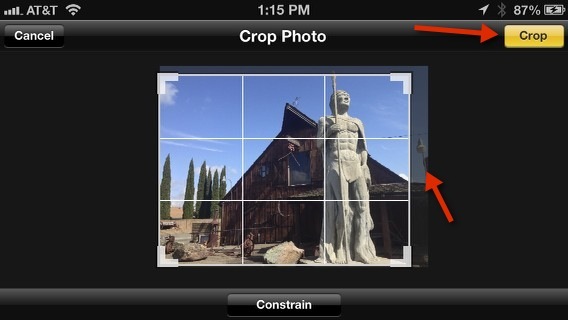
Všimnite si tiež môžete vybrať obmedzovať tlačidlo, ktoré vám umožňuje obmedziť výrez na určitú dimenziu na účely tlače. Podrobnejšie pokrývam základné orezanie fotografií v systéme Windows XP tento článok Základy orezávania fotografií, ktorým by ste mali rozumieť Čítaj viac .
Pri používaní funkcií úprav v aplikácii fotoaparátu je potrebné pamätať na to, že úpravy sa použijú na pôvodnú fotografiu. Takže, ak máte obavy z toho, že si originál rozmiešate, mali by ste si najprv urobiť kópiu fotografie. To sa vykonáva ťuknutím na ikonu zdieľam v ľavej dolnej časti fotografie a potom klepnite na tlačidlo Kopírovať.
Funkcia vylepšenia základu
Ďalšou funkciou rýchlej úpravy je funkcia automatického vylepšenia, ktorá v zásade aplikuje na vaše obrázky malý kontrast a zaostrenie. Musíte iba klepnúť na ikonu editovať, nasledovaná ikonou čarovného prútika a klepnite na ikonu Uložiť, ak sa vám páči vylepšenie, ktoré robí.
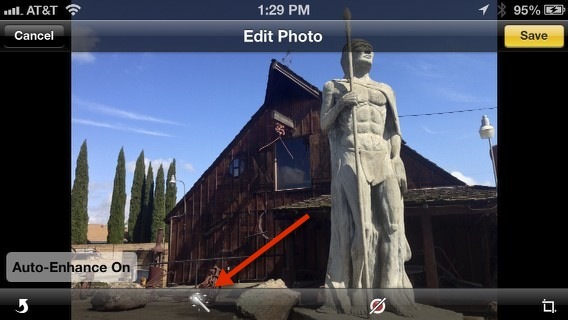
Fotografie HDR
Verzia kamery iOS 6 pre fotoaparát iPhone tiež obsahuje funkciu HDR. HDR znamená High Dynamic Range, čo je fotografická technika, ktorá kombinuje celý rad fotografických expozícií a vytvára tak kvalitnejšiu a dynamickejšiu fotografiu. Nedovoľte, aby vás slovo techie vydesilo. Ak je povolená, táto funkcia jednoducho nasníma dve alebo viac fotografií s rôznym nastavením expozície. Stáva sa to tak rýchlo, že si môžete myslieť, že sníma iba jednu snímku ako obvykle.
Ak chcete túto funkciu povoliť, klepnite na ikonu možnosti v aplikácii fotoaparátu a zapnite HDR. Ak je HDR povolený, jednoducho fotografujte fotografie ako obvykle. Na tejto originálnej fotografii si všimnite, že v popredí je určitá strata detailov.

Keď som však nasnímal záber, funkcia HDR rýchlo nasnímala ďalší záber pri inom nastavení expozície a na tomto zábere môžete vidieť, že bol vystavený na zvýraznenie objektov v popredí. HDR je najužitočnejší pre statické objekty, ako sú scénické zábery. Nepracuje s pohybujúcimi sa predmetmi.
Môžete tiež otvoriť Nastavenia> Fotografie a fotoaparáta vyberte, či chcete, aby HDR buď ponechal prvú normálnu fotografiu, ktorú urobíte, okrem verzie HDR, alebo ju vypnite a uložte iba verziu HDR.

Je pravda, že funkcia HDR je skôr pre fotografov s fandmi, ale je to funkcia, ktorú by ste mali vedieť používať, najmä keď vaše snímky nevyzerajú celkom dobre. Ak sa chcete dozvedieť viac o HDR fotografii, pozrite sa na Jamesa Sherara Fotografie HDRI: základný základ pre zručnosti a pracovné postupy Fotografie HDRI: Základný základ pre zručnosti a pracovné postupyTáto príručka popisuje koncepty spojené s fotografovaním HDR, po ktorom nasleduje logický postup krokov pri tvorbe obrázkov s vysokým dynamickým rozsahom. Čítaj viac .
Panoramatické snímky
Jednou z ďalších „pokročilých“ funkcií vo fotoaparáte iPhone je možnosť snímať panoramatické zábery. Budú sa vyskytnúť situácie, keď budete chcieť nasnímať scénické zábery, ale nedokážete v zábere umiestniť toľko záberu, koľko by ste chceli. Ak chcete nasnímať panoramatický záber, klepnite na ikonu voľba a potom klepnite na ikonu panoráma Tlačidlo.
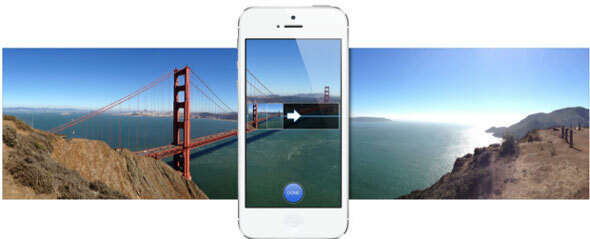
Na obrazovke sa objaví sprievodca zložením. Použite ho na vytvorenie snímky tak, ako by ste normálne robili. Po stlačení spúšte pomaly presuňte iPhone nepretržite po scéne, ktorú chcete nasnímať. Udržujte objekt v rámiku. kohútik hotový keď prídeš na koniec strely. Fotoaparát držte znova dvoma rukami a držte ho stabilný.
Spoločnosť Apple vytvorila funkciu Panorama tak jednoduchú, ako len môže byť, ale existujú aj ďalšie aplikácie pre iPhone od tretích strán, ako napríklad DMD Panorama, ktoré by ste mohli vyskúšať, ak hľadáte pokročilejšie funkcie.
Toto do značnej miery pokrýva základné a pokročilé funkcie fotoaparátu iPhone. Cvičenie toho, čo sa dozviete v tomto a ďalších článkoch pre začiatočníkov, by vám malo pomôcť využiť všetky funkcie, ktoré ponúka kamera iPhone hasto. Nezabúdajte však, že ak vás chyba uberie fotografickými chybami, v obchode iTunes App Store je mnoho ďalších aplikácií pre fotoaparáty, ktoré by ste mali vyskúšať, počnúc ProCamera Od predvoleného fotoaparátu iPhone k lepšiemu ProCamera pre vážne ShutterbugsZa posledných niekoľko týždňov som pre iPhone stiahol viac ako tucet aplikácií pre fotoaparát a video a Aj keď každý z nich má čo ponúknuť, bol som obzvlášť zaujatý nájsť to najpraktickejšie fotoaparát... Čítaj viac .
Dajte nám vedieť, čo si myslíte o tejto príručke pre začiatočníkov a či je pre vás ako používateľa iPhone užitočné. Aké ďalšie pokročilé tipy máte pre fotoaparát iPhone?
Bakari je spisovateľ a fotograf na voľnej nohe. Je to dlhoročný užívateľ Macu, fanúšik jazzovej hudby a muž rodiny.


